- Para abrir la cámara, desde la pantalla de bloqueo, desliza el Ícono de la cámara hacia arriba. Desde la pantalla principal, toca el ícono Camera. Desde el centro de control, toca el ícono Camera.
Importante: Cuando abras la cámara desde la pantalla de bloqueo podrás ver (e incluso editar) fotos y videos tocando la miniatura en la esquina inferior izquierda de la pantalla. Para compartir fotos y videos, primero desbloquea iPhone.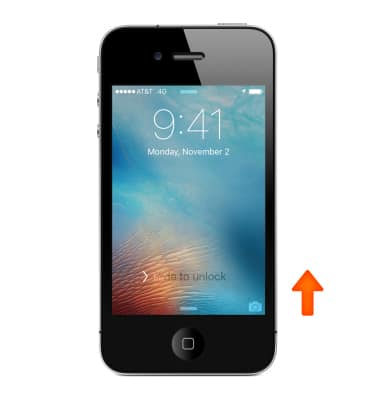
- Para escoger un modo de cámara, desliza la pantalla hacia la izquierda o la derecha para escoger Intervalos, Cámara lenta, Video, Foto, Cuadrado, o Panorámica.
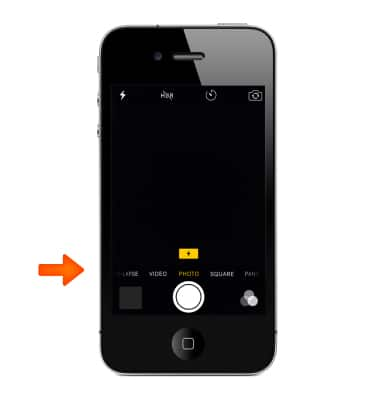
- Para cambiar la configuración del flash, desde el visor toca el ícono Flash y luego selecciona la opción que desees.
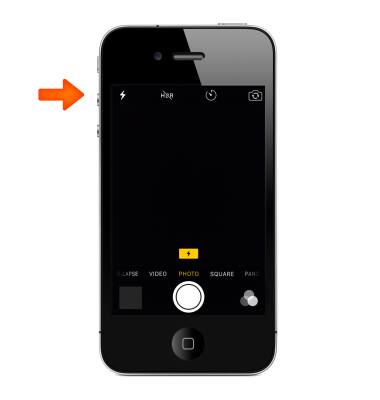
- Para cambiar la configuración del temporizador de la cámara, desde el visor, toca el ícono Timer y luego selecciona la opción que desees.
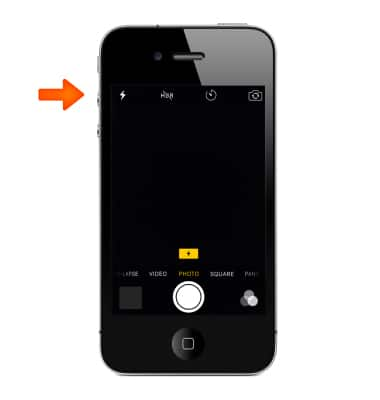
- Para alternar entre las cámaras frontal y trasera, toca el ícono Switch Camera.
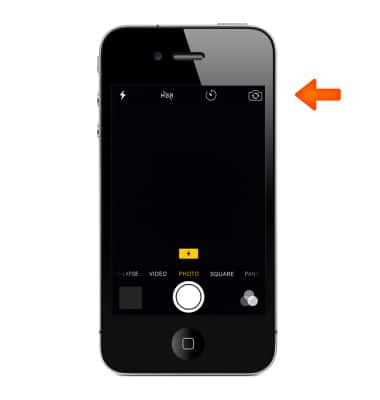
- Para aplicar un filtro a tu foto, toca el ícono Filter.
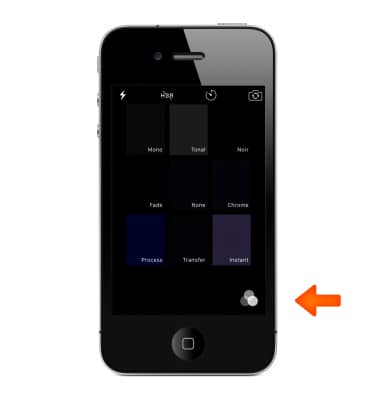
- Para tomar una foto, elige Photo, luego toca el botón obturador u oprime el botón de volumen.
Importante: Si tienes problemas para tomar fotos o capturar videos en tu iPhone, obtén ayuda.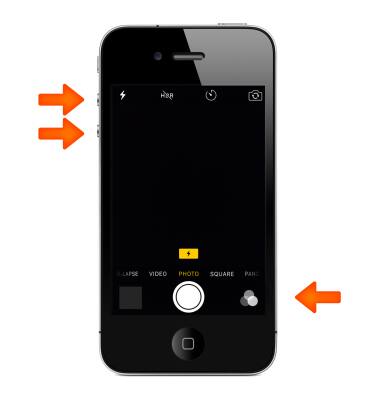
- Para capturar un video, elige Video, luego toca el botón obturador para iniciar y detener la grabación.

- Para ver las fotos y videos que tomaste, toca el ícono Preview.
Importante: para tomar una captura de pantalla, mantén oprimido el botón Sleep/Wake, luego oprime inmediatamente y libera el botón Home. La pantalla parpadeará cuando se tome la captura de pantalla. Puedes encontrar la captura de pantalla en tu aplicación Photos.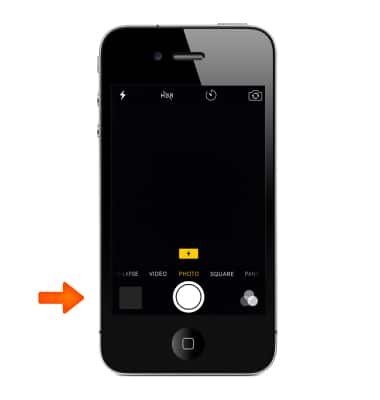
Tomar fotografías o grabar videos
Apple iPhone 4S
Tomar fotografías o grabar videos
Toma y edita una foto o un video, usa la cámara delantera y trasera y alterna entre modo cámara y video.
INSTRUCTIONS & INFO
